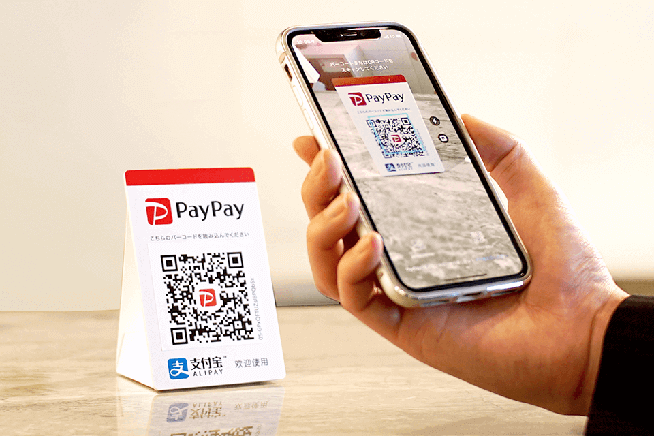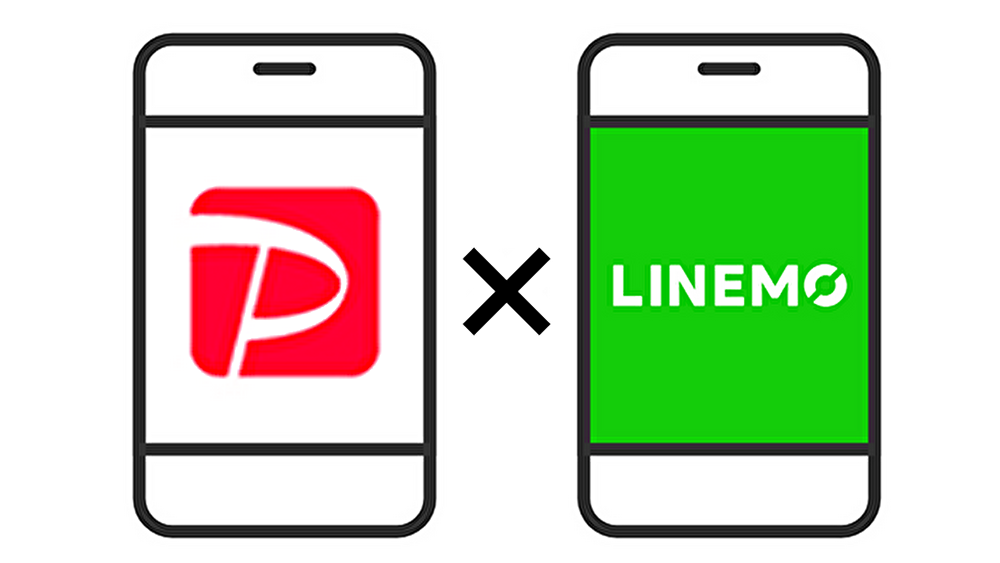
※当記事には広告プロモーションが含まれます

LINEMOとPayPayの連携、LINE連携をする方法や手順が知りたいな!
そんな悩みがある方は、LINEMO(ラインモ)のキャンペーンで付与されるPayPayボーナスや残高で支払いをしたいと考えているのではないだろうか?
そのほかにも、LINEMOとPayPayの連携・LINE連携はソフトバンク関連のまとめて支払いに大変役立つサービスなので是非この記事で知ってもらいたい!

LINEMOユーザー歴1年
キャンペーンのPayPayポイント還元を経験済み
なので分かりやすく解説するよ!
安心して最後まで見てね!
この記事で解説していく内容
- LINEMOの料金をPayPayで支払うやり方
- LINEMOとPayPayを連携させるやり方
- ソフトバンクまとめて支払いのやり方
- PayPayポイントが貰えるキャンペーンの一覧
- LINEMOのMy menu設定(LINE連携)
- LINEMOキャンペーンのPayPayポイントの貰い方
- PayPayポイントはいつ貰えるのかの解説
- LINEMOとPayPay関連でよくあるQ&A

【35%OFF】LINEMOユーザーはGoogle Pixelを安く買える!プロモーションコードがバラまかれたぞ!
-

-
【35%OFF】LINEMOユーザーはGoogle Pixelを安く買える!プロモーションコードがバラまかれたぞ!
※当記事には広告プロモーションが含まれます ある日LINEMO(ラインモ)のユーザーにGoogle Pixel 7Proが35%オフで買えるプロモーションコードが配られた。 LINEMO ...
続きを見る
目次
【本題】LINEMOとPayPayを連携するメリットは2つ!
ズバリ、LINEMOとPayPayアカウントを連携することでメリットは2つあるんだ。
LINEMOとPayPayを連携させるメリット
- LINEMOの料金をPayPay残高・ポイントで支払いが可能
- さらに残高で支払うとPayPayポイントも貯まる
これを設定しておけば
キャンペーン特典のボーナスでもらえるPayPayポイントを支払いで使える
ので非常に便利な仕組みである。
特にポイントの使い道に困る人にとってポイント消化手段にもなるので、ポイントの有効期限を気にするくらいなら設定しておくのがおすすめだ。
LINEMOの料金をPayPayで支払うには?
LINEMOの料金をPayPayで支払うには、LINEMO・PayPay・My menuをそれぞれ連携させる必要があるんだ。
10分もかからずにできる超簡単な設定なので、特にLINEMOの料金をPayPayポイントで支払いたい人は必ずやりましょう!
PayPay支払いに必要な設定
- LINEMOとPayPayアカウントを連携する
- LINEMOとMy menuを連携する
それでは順番にLINEMOとPayPay、そしてMy menuを連携する方法を見ていこう。
PayPayアプリを持っていない方はまずダウンロードから。
LINEMOとPayPayアカウントを連携する
まずはPayPayアプリを持っていることが大前提なので、アプリをダウンロードしていない人はそこから始めよう。
PayPayアプリのダウンロード~LINEMOとPayPayの連携方法は次の通り。
PayPayアプリの登録手順
- PayPayのアプリをダウンロード
- 新規登録画面で「ソフトバンク・ワイモバイル・LINEMO」をタップ
- 規約を読んで「上記に同意して新規登録する」をタップ
- SMSから4桁の番号を入力
- 「認証する」をタップして完了
LINEMOとPayPayを連携する手順
- PayPayアプリを開き「アカウント」をタップ
- アカウントページの「外部サービス連携」をタップ
- 「ソフトバンク・ワイモバイル・LINEMO」をタップ
- 規約を読み「上記に同意して新規登録する」で完了
写真付きの手順も参考にどうぞ。
step
1PayPayアプリを開き「アカウント」をタップ
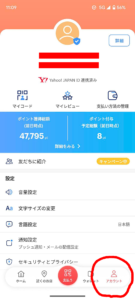
step
2アカウントページの「外部サービス連携」をタップ
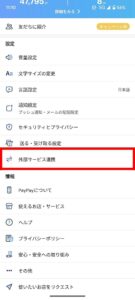
step
3「ソフトバンク・ワイモバイル・LINEMO」をタップ
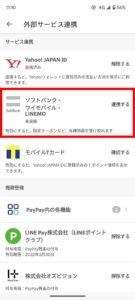
確認ページで「上記に同意して連携する」をタップして完了。
まずはLINEMOの公式LINEアカウントを友達追加し、下記の手順でLINEMOとMy menuをLINE連携していこう。
手順
- LINEMO公式アカウントのトーク画面から「かんたん確認」
- 「My menuとの連携はこちら」の順でタップ
- 本人確認ページで自分のIDと電話番号を確認しパスワードを入力
- 規約ページで「LINEMO Mymenuと連携する」をタップ
LINEMOとMy menuの連携方法を詳しく写真付きで解説した内容も参考にどうぞ。
step
1LINEMO公式アカウントのトーク画面から「かんたん確認」→「Mymenuとの連携はこちら」の順でタップ

step
2本人確認ページで自分のIDと電話番号を確認しパスワードを入力
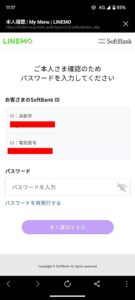
step
3規約ページで「LINEMO Mymenuと連携する」をタップ

これを設定することで、月々の料金の確認・問い合わせ・MNPや解約などの手続き関係を簡単に行うことができるんだ。

PayPay支払いをする・しないに関わらず、LINEMOを契約したら必ず公式アカウントと連携しておくといいかも!
キャンペーンのPayPayボーナスを受け取る方法


ちなみにLINEMOのキャンペーンで還元されるPayPayポイントの貰い方は全部同じなので、ここで受け取り方を知ってもらえれば良いかと思う。
PayPayポイントの受け取り方
- ポイント付与のURLがメールで送られてくる
- URLからPayPayアプリを開いてポイント受け取り完了
注意点
PayPayギフトカードを受け取って30日以上経つとPayPayポイントは受け取れなくなる!
それではポイント受け取りまでの内容をスクショ付きで紹介していく。
step
1ポイント付与のURLがメールで送られてくる
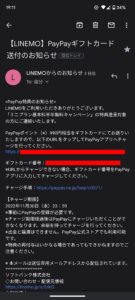
ギフトカード番号は特に気にせずに、URLを押すとPayPayアプリに飛ぶのでポイント受け取りのページへ進む。
step
2URLからPayPayアプリを開いてポイント受け取り完了
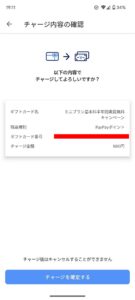
URLのリンク先はポイントチャージの確認ページになっているので、画面下にある「チャージを確定する」を押す。
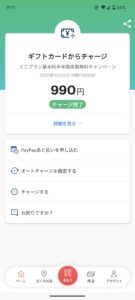
無事にPayPayアカウントに990円のチャージが完了。
実際にLINEMOのミニプラン契約~PayPayポイント受け取りまでを記録した記事も参考にどうぞ↓
【LINEMOの料金をPayPayで支払う方法】キャンペーンでミニプラン3GB/990円が毎月タダに!
LINEMOの料金をPayPay支払いする方法
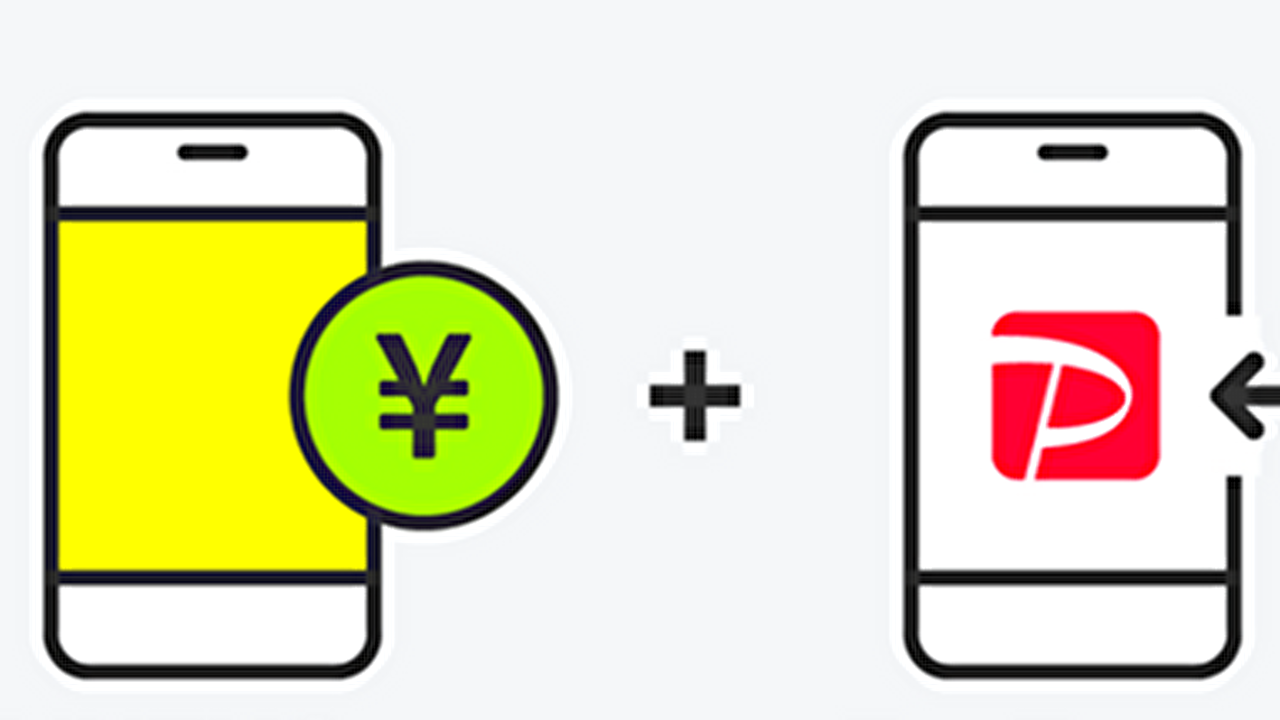
LINEMOの料金をPayPay支払いする方法
- LINEMO公式アカウントのトーク画面から「かんたん確認」→「Mymenuを見る」の順でタップ
- 「PayPay管理」→「PayPay残高を利用する」の順でタップし自動返信されてきたURLからログイン
- LINEのPayPay残高ページで支払う金額を入力
- 「注意事項に同意して申し込む」をタップして完了
注意
PayPayポイントを使う場合は前もってPayPayアプリの「支払う」から「PayPayポイントを使う」をオンにしておこう!
step
1LINEMO公式アカウントのトーク画面から「かんたん確認」→「Mymenuを見る」の順でタップ
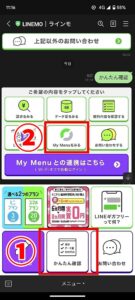
step
2「PayPay管理」→「PayPay残高を利用する」の順でタップし自動返信されてきたURLからログイン
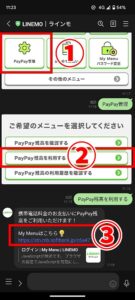
step
3LINEのPayPay残高ページで支払う金額を入力
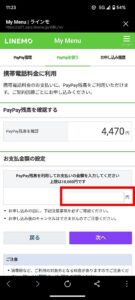
支払う金額を入力し次のページに進み「注意事項に同意して申し込む」をタップして完了
※1回のお支払い上限は10,000円
ソフトバンクまとめて支払いの設定方法
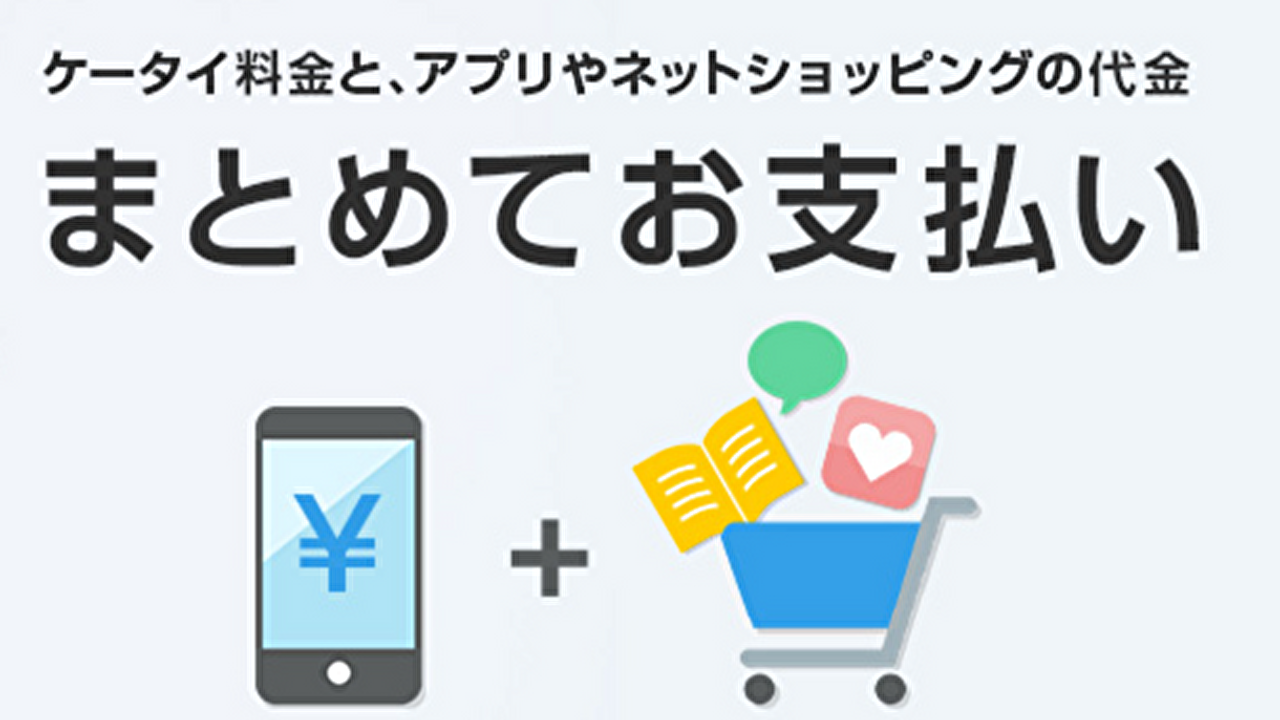
画像引用元:Softbankより
ここではソフトバンクまとめて支払いについて簡単に解説する。
LINEMOとPayPayを連携させておくことで、ソフトバンク関連の利用料金をまとめて支払うことができる便利なサービスなんだ。
ソフトバンクまとめて支払いって何?
ソフトバンクまとめて支払いとは、コンテンツやYahoo!ショッピングなどで利用した料金をまとめて支払えるサービス
申し込みは不要で基本料金なども一切かからないし、PayPayで銀行口座やクレジットカードの登録も必要ないので気軽に利用できるのもポイント。
ソフトバンクまとめて支払いを利用するには下記の手順でPayPayから設定しておこう。
ソフトバンクまとめて支払いの設定
- PayPayアプリを開き「チャージ」をタップ
- 「その他のチャージ方法」をタップ
- 「ソフトバンク・ワイモバイル・LINEMO」をタップ
- 連携した後に設定に進む
- 「チャージPASSについて確認する」をタップ
- 上記に同意して完了
PayPayポイントが届かない時の対処法
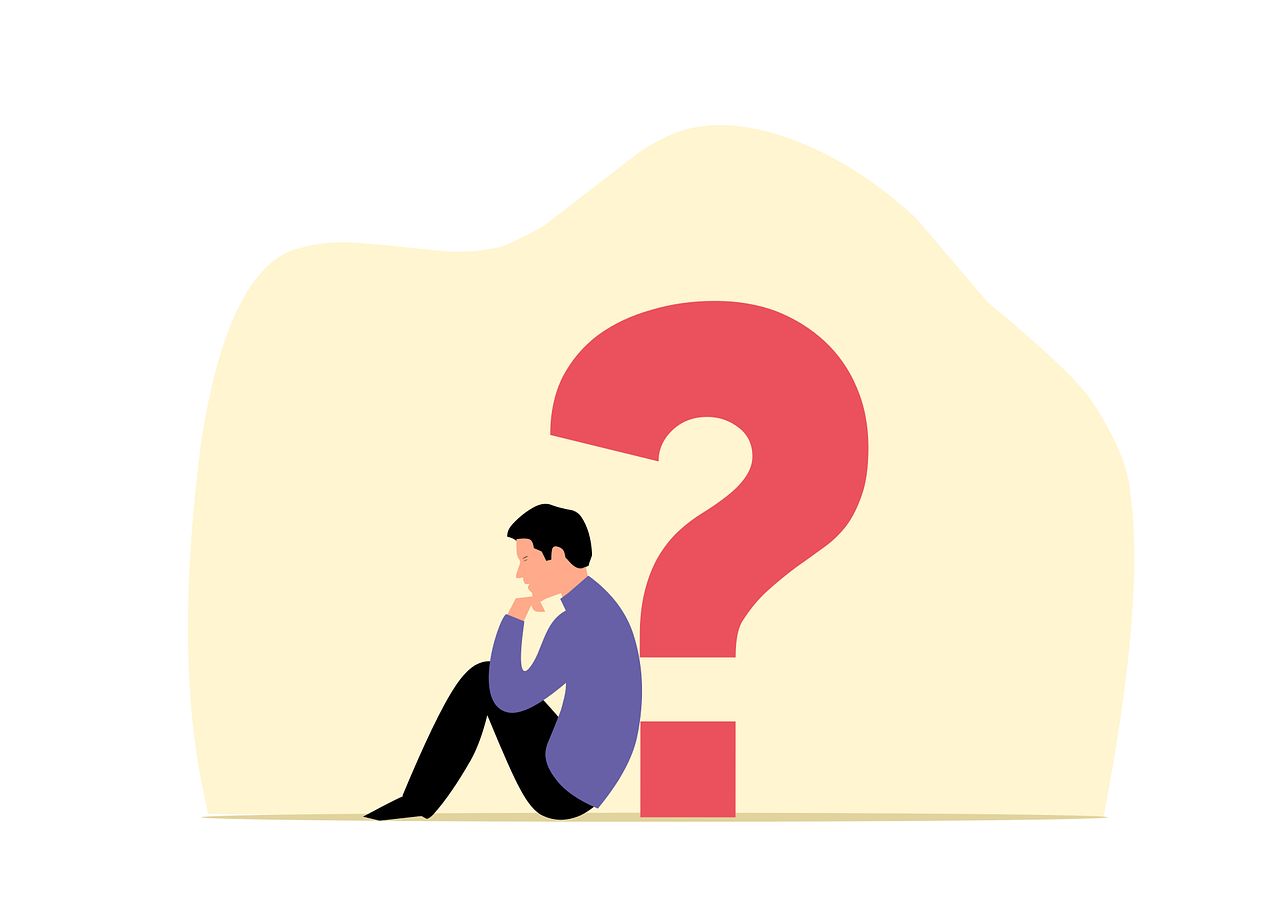
まずは確認事項として「My menu」にログインして「加入中の割引/キャンペーン」のところにキャンペーン名があるか確認しよう。
きちんとキャンペーンの名前が表示されていればPayPayポイント付与のメールを待つだけだ。
もし何か不安要素があったり「My menu」にキャンペーン名が表示されていなければ、下記の項目をチェックしてほしい。
PayPayポイントが届かない時の確認事項
- 登録メールアドレスが合っているか
- 特典案内のメールが届いているか
- 特典案内のメールが迷惑メールフォルダに入っていないか
- キャンペーン対象のプランに加入しているか
- PayPayポイントを受け取る前にプラン変更していないか
- ソフトバンク、ワイモバ、LINEモバイルから乗り換えていないか
LINEMOの問い合わせ方法
手順
- LINEMOの公式ページを開く
- メニューの中から「サポート」をクリック
- お問い合わせ、よくある質問、チャットサポート(おすすめ!)のいずれかを選択
- 回答を得たい内容をクリックする
もしLINEMOへ問い合わせるなら、返答が早いチャットサポートがおすすめ。
\ LINEMO公式への問い合わせはこちら /
よくあるQ&A

私はソフトバンクユーザーなのにLINEMOからのメール来ないんだけど!
PayPayボーナスはいつ還元されるんだ?
キャンペーン特典のボーナスとしてもらえるPayPayポイント。
それが届かないとなると不安だと思うので、よくあるQ&Aも参考にしてほしい。
まとめて支払いができない
LINEMOとPayPayの連携が解除されていたり、まとめて支払い自体の利用を制限している可能性があります。
今のアカウントを連携するところから試してみましょう。
PayPayにチャージできない時は?
まとめて支払いのチャージ金額が10万円/月を超えている場合はチャージできません。
LINEMOのまとめて支払いPayPay上限は10万円/月です。
もし10万円上限までチャージした場合は翌月まで待ちましょう。
LINEMOとPayPayを連携できない
よくあるパターンとして、外部サービス連携の際に「別のPayPayアカウントに連携済みのIDです」と表示されることがあります。
その場合、Yahoo! JAPAN IDまたは携帯電話回線がすでに別のPayPayアカウントと連携されています。
外部サービス連携の解除は以下の手順で行えます。
- PayPayアプリ下部の[アカウント]をタップ
- [外部サービス連携]をタップ
- 連携解除したいサービスをタップし、画面の指示にしたがい解除
キャンペーンのPayPayボーナスはいつ付与される?
PayPayポイントは還元されるキャンペーンによって付与される日が異なります。
ポイントの付与はPayPayボーナスとしてギフト受け取り専用URLのメールが月の20日前後に届きます。
詳しくは申し込んだキャンペーンごとのPayPayボーナスがいつ付与されるのかを確認しましょう。
ミニプラン最大半年間実質無料キャンペーン
→開通日の属する月の翌々月
PayPayポイントあげちゃうキャンペーン
→開通日の属する月の5カ月後
LINEMO招待プログラム
→開通日の属する月の5カ月後
追加申込でPayPayポイント3,000円相当プレゼントキャンペーン
→開通日の属する月の5カ月後
LINEMOの支払い方法は他に何がある?
LINEMOの料金を支払う方法は、PayPay残高・ポイント支払い、クレジットカード、口座振替の3つです。
プリペイドカードには対応してません。
まとめ

【35%OFF】LINEMOユーザーはGoogle Pixelを安く買える!プロモーションコードがバラまかれたぞ!
-

-
【35%OFF】LINEMOユーザーはGoogle Pixelを安く買える!プロモーションコードがバラまかれたぞ!
※当記事には広告プロモーションが含まれます ある日LINEMO(ラインモ)のユーザーにGoogle Pixel 7Proが35%オフで買えるプロモーションコードが配られた。 LINEMO ...
続きを見る
PayPay支払いに必要な設定
- LINEMOとPayPayアカウントを連携する
- LINEMOとMy menuを連携する
PayPayポイントの受け取り方
- ポイント付与のURLがメールで送られてくる
- URLからPayPayアプリを開いてポイント受け取り完了
LINEMOの料金をPayPay支払いする方法
- LINEMO公式アカウントのトーク画面から「かんたん確認」→「Mymenuを見る」の順でタップ
- 「PayPay管理」→「PayPay残高を利用する」の順でタップし自動返信されてきたURLからログイン
- LINEのPayPay残高ページで支払う金額を入力
- 「注意事項に同意して申し込む」をタップして完了
ソフトバンクまとめて支払いの設定
- PayPayアプリを開き「チャージ」をタップ
- 「その他のチャージ方法」をタップ
- 「ソフトバンク・ワイモバイル・LINEMO」をタップ
- 連携した後に設定に進む
- 「チャージPASSについて確認する」をタップ
- 上記に同意して完了
LINEMOでは常にPayPayポイントが990円×6回貰えたり、10,000円分の還元率があるキャンペーンを開催中!